Solucionar problemas de Windows 10 Congelar o bloquear aleatoriamente
Durante el último año, he estado ejecutando Windows 10 en aproximadamente 4 PC y realmente no me he encontrado en problemas hasta hace poco. Hace unos días, comencé a tener un problema extraño en el que mi PC con Windows 10 se congelaba aleatoriamente, lo que me obligó a realizar un restablecimiento completo en el sistema.
Lo extraño es que tengo este sistema de arranque dual con Windows 7 y no tengo ningún problema de bloqueo o bloqueo en ese sistema operativo. Tuve este tipo de problemas antes, así que comencé a revisar todas las soluciones, como actualizar controladores de dispositivos, instalar las últimas actualizaciones de Windows, escanear con SFC, etc., y finalmente el problema desapareció.
Realmente no estoy 100% seguro de qué método solucionó el problema, así que solo voy a enumerarlos todos y espero que solucione el problema. Si no, publique y comente y trataré de ayudarlo.

Método 1 - Desinstalar programas incompatibles
Estoy bastante seguro de que este era mi problema porque realmente no tuve ningún problema en Windows 10 durante meses hasta que instalé algunos programas nuevos. Algunos de los programas se usaron para escanear y / o modificar mi hardware (Speccy, Acronis True Image, f.lux, etc.), que podría haber comenzado a causar la congelación.
Sin embargo, cualquier programa puede causar este problema, así que revise los programas nuevos que pueda haber instalado e intente desinstalarlos para ver si eso soluciona el problema.
Si está trabajando en una instalación limpia de Windows 10 y tiene el problema, siga leyendo.
Método 2 - Actualizar controladores y BIOS
Probablemente ya hayas probado esto, pero vale la pena mencionarlo porque definitivamente puede ser la razón por la que Windows 10 se está bloqueando. Los controladores principales que desea enfocarse en la actualización son la tarjeta gráfica, la tarjeta de red, el audio y los controladores del conjunto de chips.
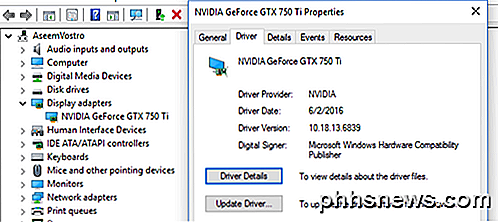
Si tiene una tarjeta gráfica NVidia, debe asegurarse de descargar el programa NVidia Control Panel y mantenerlo actualizado. No tiene que instalar toda la otra basura que viene con él, solo el controlador. Echa un vistazo a mi publicación anterior sobre la actualización automática de tus controladores de Windows.
Además, si tiene Windows instalado en una SSD, asegúrese de actualizar el firmware para la SSD. Por ejemplo, si tiene un SSD Crucial, puede descargar su software ejecutivo de almacenamiento para que lo haga por usted.
Algunos usuarios han tenido este problema con el hardware que simplemente no tiene un controlador de Windows 10. Si ese es su caso, la mejor opción sería desactivar el dispositivo o reemplazarlo con una versión más nueva. Por ejemplo, si tiene una tarjeta WiFi realmente antigua y simplemente no hay un controlador de Windows 10, intente desactivarlo a través del Administrador de dispositivos o el BIOS y verifique si el congelamiento desaparece.
Finalmente, debe actualizar su BIOS en una situación como esta. Normalmente, no recomiendo actualizar el BIOS si todo funciona bien, pero es una buena idea cuando algo anda mal. Consulte mi publicación para determinar si puede o no actualizar el BIOS.
Método 3 - Ajustar el archivo de paginación
Si observa que el problema solo ocurre cuando está copiando o moviendo archivos grandes o haciendo algo que requiera un uso extenso del disco duro, entonces el problema podría estar relacionado con el archivo de paginación.
Esto es especialmente cierto si está usando una SSD en su sistema. Puede consultar el archivo de búsqueda yendo al Panel de control, luego a Sistema, haciendo clic en Configuración avanzada del sistema, haciendo clic en la pestaña Avanzado, luego haciendo clic en Configuración, haciendo clic en la pestaña Avanzado nuevamente, luego haciendo clic en Cambiar en Memoria virtual .
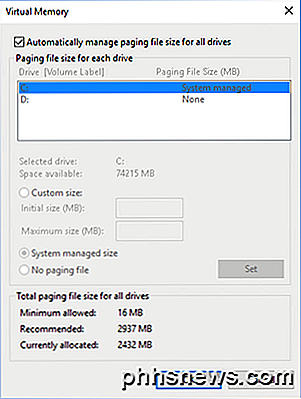
En un artículo anterior, doy algunos consejos sobre la optimización del archivo de paginación, que en la mayoría de los casos recomendaría, pero para este tema, sugiero que mantenga el archivo de paginación en la misma partición que el sistema operativo Windows y permita que Windows administre automáticamente el archivo tamaño del archivo de paginación.
Método 4 - Desconecte todos los dispositivos
Puede ser que Windows 10 no esté causando el problema, pero sí algún dispositivo externo. Una buena forma de probar esto es desconectando todos los dispositivos de la computadora y luego arranca.
Debe desconectar todos los dispositivos USB, incluidos el mouse y el teclado. Sugeriría obtener un mouse y un teclado diferentes e intentar eso solo para descartar completamente los dispositivos externos antes de continuar.
Método 5 - Verificar si hay hardware defectuoso
Este es un poco más difícil de detectar y generalmente también más difícil de arreglar. Si hay algún problema con el hardware, debería ver el problema con cualquier otra versión de Windows que haya instalado. Si solo tienes Windows 10 instalado, deberás realizar una prueba de hardware.
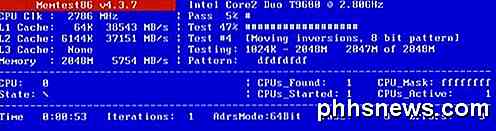
Querrá consultar mis publicaciones sobre diagnóstico de problemas con la memoria y verificar si hay errores en su disco duro. Además, querrás acceder a tu BIOS y verificar si hay algún tipo de prueba de hardware que puedas ejecutar desde allí. Por lo general, hay una opción como Diagnósticos o algo similar.
Asegúrese de comprobar también la unidad de CD / DVD / Blu-ray como se suele pasar por alto, pero definitivamente puede causar problemas en Windows.
Método 6 - Desactivar overclocking
Si tiene una máquina de alta gama con una CPU de gama alta, la configuración de su BIOS podría causar que Windows se congele. Lo mejor es desactivar los ajustes de overclocking o de CPU automáticos.
En algunas CPU, debe ver si el estado C6 está habilitado o no. Esta característica intenta poner la CPU en un código de baja potencia, pero puede causar más problemas. Básicamente, ingresa al BIOS y asegúrate de que todo esté configurado de manera predeterminada para velocidades de reloj, voltaje, etc.
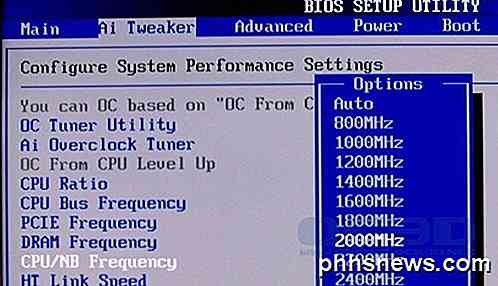
Lo mismo aplica para cualquier modificación de DRAM. Configure todo de nuevo en modo predeterminado o automático y vea qué sucede.
Método 7 - Configuración de energía
Esta opción probablemente solo ayude a aquellos que tienen una tarjeta gráfica PCIe instalada en su sistema. Vaya al Panel de control, luego a Opciones de energía y asegúrese de estar utilizando el plan de alto rendimiento primero.
Si es así, haga clic en Cambiar la configuración del plan y luego Cambie la configuración avanzada de energía .
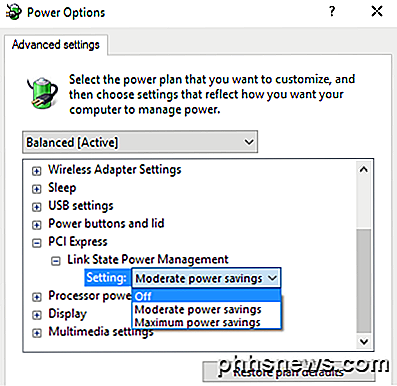
Desplácese hacia abajo hasta que vea PCI Express y luego expanda Administración de energía del estado del enlace . Asegúrese de que esté configurado en Off .
Método 8 - Limpiar Instalar Windows 10
Si todavía tiene problemas con la congelación de Windows 10, probablemente sea una buena idea hacer una copia de seguridad de sus datos y realizar una instalación limpia de Windows 10. No lleva mucho tiempo y si tiene la última versión de Windows 10 instalada, la función ahora está integrada en el sistema operativo.
Lea mi publicación paso a paso sobre cómo realizar una verdadera instalación limpia de Windows 10.
En general, Windows 10 es un sistema operativo bastante bueno y funciona como un campeón la mayor parte del tiempo para la mayoría de los usuarios. Sin embargo, con tantas variaciones de hardware que tienen que ser compatibles con Windows, algunos usuarios inevitablemente se encontrarán con problemas. Con suerte, uno de los métodos anteriores solucionará los problemas de congelación que tenga en Windows 10. ¡Disfrútelo!

Cómo protegerse de todos estos agujeros de seguridad de 0 días de Adobe Flash
Adobe Flash está siendo atacado una vez más, con otro "día 0" más: se está explotando un nuevo agujero de seguridad antes incluso hay un parche disponible. Aquí le explicamos cómo protegerse de problemas futuros. Un sitio web malicioso, o un sitio web con una publicidad maliciosa de una red publicitaria de terceros, podría abusar de uno de estos errores para poner en peligro su equipo.

Cómo mapear una unidad de red en Windows
El mapeo de una unidad en Windows es una de esas habilidades esenciales que todos deberían saber cómo realizar. Ya sea que esté en su casa o en la oficina, hay muchas razones útiles para mapear un disco. Puede sonar complicado, pero en realidad es realmente simple de hacer.Asignar una unidad significa que quiere acceso permanente a una carpeta que actualmente reside en otra computadora, servidor o dispositivo de almacenamiento en red. Wi



